В одной из прошлых инструкций «для чайников» мы не случайно упомянули об отключении Spotlight — эту удобную функцию поиска действительно отключают на своих «Маках» многие пользователи, получая взамен прирост скорости работы компьютера и сокращение потребление электроэнергии, что весьма актуально для ноутбуков. В этой небольшой статье мы расскажем вам, как с помощью настроек или отключения Spotlight добиться ускорения работы Mac и уменьшить потребление системных ресурсов и заряда аккумулятора.
Для начала — кратенько о самом Spotlight. Это — система «глобального» поиска по компьютеру Mac, весьма удобная, если есть привычка ею пользоваться. Но, как и всегда, за удобство нужно расплачиваться — в случае со Spotlight платить, как мы уже сказали, придется скоростью работы и зарядом аккумулятора. Почему? Очень просто. Для своей работы Spotlight постоянно индексирует имеющиеся на компьютере данные, нагружая процессор, жесткий диск (а в случае SSD лишняя нагрузка совсем ни к чему), ну и, разумеется, расходуя лишнюю электроэнергию. Если компьютер новый и данных на нем немного — работа Spotlight, скорее всего, не будет особенно заметной, с одним исключением, о котором мы расскажем позже. А вот если информации на компьютере много, да вы еще и работаете с ней весьма активно — здесь уже могут появиться тормоза, рев вентиляторов и прочие прелести, и отключение Spotlight заметно ускорит работу системы.
Как отключить Spotlight. Есть два варианта — отключить только индексацию файлов или выключить Spotlight полностью. Для отключения индексации нужно в Терминале ввести следующую команду (потребуется пароль администратора):
sudo mdutil -a -i offКоманда для включения индексации будет выглядеть так:
sudo mdutil -a -i onВ принципе, отключения индексации вполне достаточно для заметного эффекта, но если вдруг вам хочется отключить Spotlight целиком и полностью, то команда должна быть такой:
sudo launchctl unload -w /System/Library/LaunchDaemons/com.apple.metadata.mds.plistДля включения:
sudo launchctl load -w /System/Library/LaunchDaemons/com.apple.metadata.mds.plistНо это, так сказать, радикальные меры. Apple недаром сделала поиск Spotlight неотключаемым штатными средствами, так как отсутствие индексации может нарушить работу некоторых функций — правда, жалоб от пользователей на какие-то особо критичные проблемы не поступало, но все же могут быть неожиданности. Потому в качестве альтернативной меры предлагаем настроить Spotlight таким образом, чтобы работа индексации была практически незаметной.
Что мы имеем в виду. Как уже было сказано выше, Spotlight постоянно индексирует все файлы на компьютере, и, естественно, если в какой-то папки эти файлы часто изменяются, то индексация будет практически безостановочной. Особенно это актуально для папки «Загрузки», куда по умолчанию скачиваются файлы с торрентов. Не замечали, что при загрузке с торрентов система начинает заметно тормозить? Причина именно в непрекращающейся индексации. Таким образом, если исключить из индексации папки с постоянно изменяющимся содержимым — тормозов из-за Spotlight возникать не будет. Для этого нужно открыть «Системные настройки», выбрать там Spotlight, затем вкладку «Конфиденциальность» и добавить туда (нажам на плюс в левом нижнем углу) те самые папки с изменяющимся содержимым — в первую очередь «Загрузки», ну и дальше на ваше усмотрение.
Как видим, сложного во всем этом нет ничего, а вот эффект от вышеприведенных действий будет заметным. Особенно в случае полного отключения Spotlight, хоть мы и не беремся рекомендовать этот способ всем пользователям, особенно новичкам.
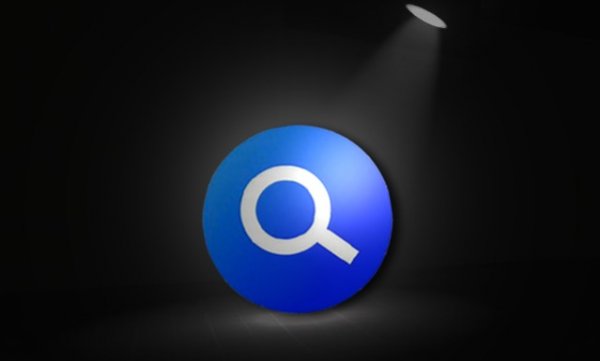
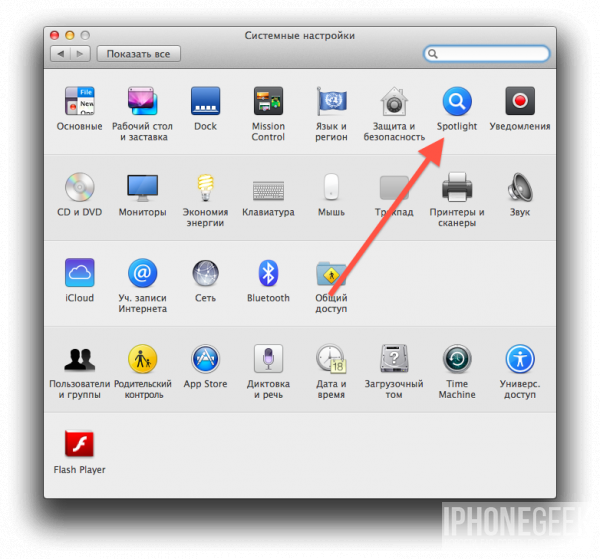
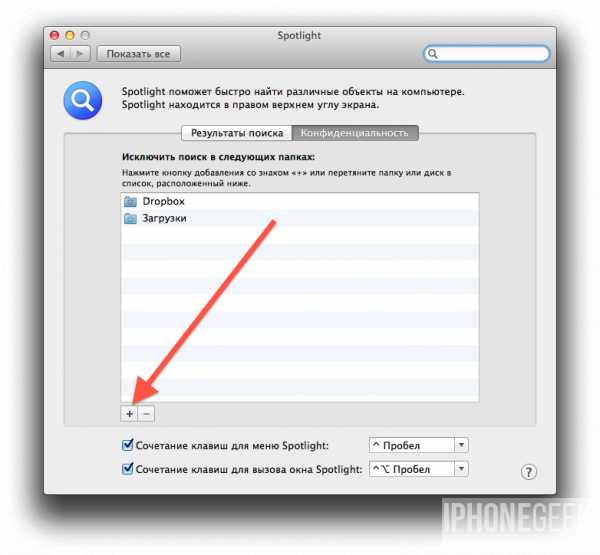















Не пользуюсь Spotlight никогда, т.к. знаю что где лежит. Спасибо за статью.